有在電腦玩任天堂 GBA / GBC 遊戲的玩家,一定對 VisualBoyAdvance (VBA) 這款知名的遊戲模擬器不陌生,只不過 VBA 已經很久沒有更新版本,上一版還停留在 2004 年的 v1.7.2 版,後來有其他專案小組把 VBA 發揚光大,綜合及改良了模擬器的優缺點,也就是本文要介紹的 VisualBoyAdvance-M (VBA-M) 模擬器。
VisualBoyAdvance-M (VBA-M) 是至今還有在更新的 GBA / GBC 遊戲模擬器,最新版本是 2019 年 10 月發布的 v2.1.4 版,遊戲可執行:agb/gba/bin/elf/mb/zip/7z/rar…等眾多格式,其強大的支援性、遊戲性能,是許多玩家的首選!另外一款支援 GBA / GBC 遊戲也非常強大的就是 RetroArch 模擬器,有興趣的讀者可以參考之前的文章!

- 官方網站:https://vba-m.com/
- 作業環境:Windows、MacOS
- 軟體語系:多國語系 (包括繁體中文)
- 軟體性質:免費
- 下載頁面:VisualBoyAdvance-M 最新版
PS.本文作業環境為:Windows 7 SP1 x64,並使用《VisualBoyAdvance-M v2.1 英文免安裝版》進行圖文解說。
PS.如何下載遊戲 ROM 檔可參考之前的文章:點擊此處。
內容目錄
VBA-M 模擬器使用教學
將模擬器修改為繁體中文
模擬器預設是英文語系,不過在官方網站有個 Language Locale files 檔案,
▼ (2019/08/12更新) 根據網友提供的分享,以及筆者測試結果,中文語系要下載「translations.zip」這個檔案,不能用官方網站的 locale.7z,然後把裡面的「zh_TW」資料夾單獨抓出來即可,至於「vbam.ini」檔案則不一定要建立,這個檔案主要是儲存設定用。

▼ 執行模擬器,自動變成繁體中文了!裡面有一些選項仍然是英文,不過影響不大。

如何開啟 GBA/GBC 遊戲執行檔
▼ 點擊左上方「File」下拉式功能表,裡面有三個開啟遊戲的選項,一般用第一個 Open 即可。

▼ 進到遊戲畫面,這邊筆者隨便用一款遊戲來測試,遊戲來源是 K73 的 GBA 遊戲下載區,或是參考筆者之前寫的文章,裡面有分享更多遊戲下載站:分享|輕鬆下載 3DS、PSP、PS、GBA、SNES、NDS…等多平台遊戲檔ROMS。

模擬器設定/全螢幕/加速器/按鍵修改/畫質調整
▼ 在「Emulation」選單中有畫面全螢幕 (F11) 的功能,以及下方的「Turbo mold」加速器…等選項,勾選會呈現「持續加速的狀態」,或是按下「鍵盤空白鍵」也可以加速,但是放開就會恢復原始速度。

▼ Option 選單中,「Input」裡面的設定選項可以修改操作按鍵。

▼ 操作設定一覽。

▼ Video 的設定選項可以修改畫質。

▼ OpenGL 的畫面比較柔和,Simple 有鋸齒,畫面大的時候會更明顯。

▼ 下方濾鏡(過濾器)設定,可以追加平滑或畫面加強的效果,讓遊戲畫面更加好看,網路上爬文發現 xBRZ 6x 很強大,各位讀者可以自己測試看看,選擇喜歡的就好。

▼ 設定 xBRZ 6x 之後,可以發現畫面邊界有加強,不過平滑度還不夠完美的感覺。

遊戲存檔、讀取舊檔
▼ 除了遊戲內建的存檔功能之外,在 File 裡面有「Save state」存檔選項,或是也可以用快捷鍵 Ctrl+S 快速儲存。

▼ 讀取檔案「Load state」,或是按 Ctrl+L 讀取「最近的存檔」。

▋你可能會有興趣的文章…






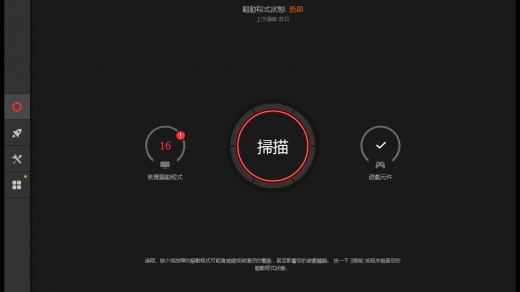
































































我没办法存档和即時存檔!一直錯誤
換一款模擬器看看,可參考:https://emulator.sumofents.net/
求救
明明就有開喇叭
模擬器裡也有設定開聲音
但為什麼開什麼遊戲都沒聲音
VisualBoyAdvance-M (VBA-M)
求救 如何設定通信?
目前筆者並未研究通信哦
您可以再爬文看看
請問我之前玩的時候,不會有閃圖,就是走到一半,閃一下,最近時常會這樣,大概是什麼問題?
如果確定是同一個模擬器、同一個版本、同一個遊戲檔案
那也許是電腦驅動程式的問題
可換其他模擬器,或不同版本測試看看
不好意思 翻譯過後還是不知道點哪個下載….
試了好多個都沒下載到
請問方便提供點哪個關鍵字下載嗎??
或是能寄信把檔案傳給我嗎?
您好:

請依照照片指示自行下載,資料都在網頁裡面
請問上面官網是點哪個下載阿….?
都是英文看不懂
在別的地方下載到的2.1.4
發現以前1.8存下來的檔案都不能繼續用了
不知道是什麼原因@@
您好:
請利用下述網頁來下載檔案
https://github.com/visualboyadvance-m/visualboyadvance-m/releases
點進寶可夢背包就不能按 不能看信息或移位之類的 要怎解決??
您好:
如果是模擬器的問題
最快的方式就是更換其他款模擬器
例如 mGBA、NO$GBA…等等
下载速度太慢了
您好:
可以利用迅雷、IDM、FDM…等軟體來加速下載!
求救求救
我用VBAM完全不能跟VBA1.8一樣加速
這樣玩寶可夢好難受壓…..
按鍵盤空白鍵也不行嗎?
如果舊版使用正常的話,不一定要升級新版喔!